landmark常常遇见问题
landmark(蓝马)应用技术及实例(包含测井曲线处理)

Geoquest
Epos3
都是地震资料综合解释软件,功能都比较全,各有优点,因使 用习惯、思维差异,评价不一。 Landmark软件在叠后处理、地震属性提取、可视化解释等方面 更具优势,在油田公司范围内应用普及程度也比较高。
以Landmark为例对解释软件进行介绍
主 要 内 容
第一部分: LandMark一体化软件的内容介绍
成果
沿层波阻抗平面分布图
纯波 成果
结果表明,二者的波阻抗分布特征在细节上存在明显的差别, 尽管二者在横向上的延伸趋势大致相同,但纯波数据的反演结果 更符合该区的实际地质情况,
纯波数据与成果数据在储层预测中的应用对比
3 可视化技术的应用对比
纯波
成果
由于成果数据和纯波数据的差别,在立体雕刻解释 时将直接影响到对储层形态的认识。
工作中遇到的问题
异常值
一条曲线分段记录
自然电位曲线泥岩基线漂移
新老曲线量纲不一致
曲线校正不准导致的问题
现象一
曲线只做简单编辑就投入使用,影响分析结果的准确性。
SP曲线拼接简单
100
200
50
40
60
20
-0.8
-6.7
现象二
用带有异常值的声波做合成记录,影响了井震对比效果
现象三
纯波数据与成果数据的区别
3
频谱不同
滤波将会改变地震数据的频率,影响频谱的 形态,同时还会影响频谱能量的变化。
第一组 频谱对比 纯波 成果
第二组 频谱对比
整条线频谱对比 纯波 成果
目的层段1400ms-1800ms频谱对比 纯波 成果
经过修饰性处理,不论整条测线还是目的层段, 频谱形态都有明显的改变
LandMark功能简介

兰德马克公司R2003版软件主要功能简介兰德马克公司R2003版软件是在一体化的勘探开发项目数据管理基础上,集地震解释与地质分析等各项研究工作于一体的应用软件环境,以二维、三维地震解释、地质分析和三维可视化等软件为主,结合属性分析等相关软件,组成的一个基本的一体化软件环境。
SeisWorks (地震资料解释)SeisWorks是用于二维、三维地震解释的比较完善的解释软件包。
由于它既支持时间域又支持深度域的地震解释,所以SeisWorks使深度域解释成为一种现实。
它的多测网合并能力允许用户轻松地将三维工区与二维工区结合起来,并可合并多个三维工区,而无需进行数据的重新格式化与数据的重新加载。
SeisWorks的seismicbalance功能使用户能够对测线之间的振幅、相位和频率上的差异进行校正。
SeisWorks的断层解释功能比较好,由于SeisWorks的断层是存储在OpenWorks数据库中,所以解释员在单个工区或多个工区内解释的断层信息均得以快速更新和即时存取。
SeisWorks率先支持压缩数据格式(cmp)和砖式数据格式(bri),使得大块数据的解释工作更加容易实现。
PostStack(迭后处理)该软件包源于地震处理软件ProMax的可靠算法,PostStack提供了极为方便使用的迭后处理功能,并为用户提供了管理地震数据的方法。
利用迭后处理,用户可优化其数据使之集中展示目标层段的特征,并实现迭后处理多种方案的比较。
迭后处理以其众多的快速、方便的处理方式为特色,用户无须对数据进行重新格式化或拷贝,并可交互地设计迭后处理流程以实现用户的不同需求。
与SeisWorks的一体化,极大地缩短了数据操作时间,使用户有更多的时间进行数据分析。
PostStack ESP (数据体相干分析)相干体分析是帮助用户识别或解释由于断层、地层岩性变化而引起的地震层位不连续的有利工具。
该方法对于精确油藏描述和生产开发阶段的储层研究极为重要。
(整理)Landmark学习教程_10第十章 ZmapPlus 地质绘图模块new

ZmapPlus 地质绘图模块ZmapPlus是一个功能非常强的绘图软件,我们主要来用它绘制各种等值线图。
掌握ZmapPlus的关键是对MFD、ZGF的理解。
绘制平面等值线图的流程:(一)、做图前的准备工作2、设置文件路径(1)启动ZmapPlusOpenworks 2003 Command Menu——Applications——ZmapPlus/Contouring Assistant 弹出图1。
图1Applications——Z—Map plus,弹出图2、图3。
图2 Z—Map plus的主窗口图2 显示进程的窗口(2)设置路径Z—Map plus的主窗口——Directory Paths 弹出图3。
图3input path 1:/home1/t163-map,apply to all。
output path:/home1/t163-map,apply to all。
这样所有文件的输入输出路径都以确定,在/home1/t163-map。
3、建Master文件主窗口(图2)——new——MFD,输入主文件名:GONG和内部主文件名mfdg。
(图3,4)图3图44、建Graphics文件主窗口(图2)——new——ZGF,输入主文件名:GONG和内部主文件名mfdg。
(图5)图55、打开Master文件主窗口——File——Open——MFD Open/Close(图5)图5 图66、打开Graphics文件主窗口——File——Open——ZGF Open/Close(图6)(二)、用ASCII码磁盘文件绘制平面图输入断层ASCII文件时,注意将文件类型设为“FALT”。
加修饰处理,包括:加图形边框加(X,Y)坐标标记加比例尺图标加图头说明加指北针、责任栏等。
1、输入并格式化ASCII码文件主窗口——File——Import——ASCII(Import),弹出窗口图7(1)选择数据文件图7单击Select a Disk File for ONPUT,弹出图8,选择合适的数据文件。
道路数据处理中遇到的问题及解决方案大全

道路数据处理中遇到的问题及解决方案精图木子九日方收集1.打断相交线用Topology工具栏中的planarize lines这个工具2.同名道路的连接dissolve3.提取道路交叉口提示:在做下列处理时先做好数据备份!!!一下操作针对shapefile文件操作,不是shapefile的先转换格式。
1、预处理数据在arcmap中编辑shapefile文件,工具全部选中要素,点击map topology,建立地图拓扑关系(1),然后点击点击打断线工具,在交点处打断线(2),保存结果,我这里保存到了test.shp。
122、在arccatalog中右键点击刚才保存的文件,选新建网络数据集,一路next 和yes,别管内容。
3、这样就生成了结合点文件test_ND_Junctions.shp,但这还不是我们要的线交点文件,因为里边有悬挂结点和自相交结点。
4、用空间连接,将test_ND_Junctions.shp和test.shp连接,生成文件test_Junctions_SpatialJoin.shp。
打开此文件属性表,发现多了一个字段join_count:这个字段的数值就是点和多少条线相连的数。
5、编辑test_Junctions_SpatialJoin.shp,按属性选择join_count小于2的点,删除,剩下的点就是我们要的线的交点,保存文件。
4.删除道路悬挂点拓扑规则:Must not have dangles,不允许线要素有悬结点,即每一条线段的端点都不能孤立,必须和本要素中其他要素或和自身相接触(同一线层之间的拓扑关系)。
修正方法:将有悬点的线段延伸到其他要素上,或者将长出的部分截断后删除。
5.删除道路伪节点拓扑规则:Must not have Pseudos,不能有伪结点,就是一条线段中间不能有断点。
修正方法:将伪结点两边的线段合并为一个条线,伪结点自然消除。
同一道路不能相交规则二:Must not intersect,同一层要素中,线与线不能重叠和相交(同一层之间的关系)。
landmark打不开地震工区的一般解决办法
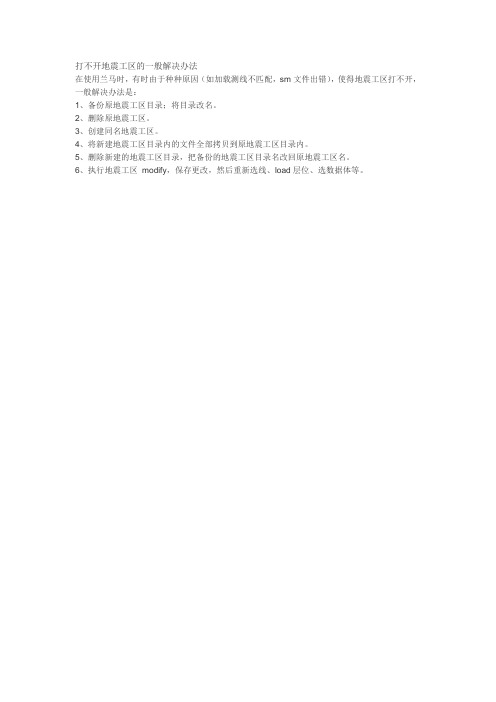
4、将新建地震工区目录内的文件全部拷贝到原地震工区目录内。本文来自阿的地震工区目录,把备份的地震工区目录名改回原地震工区名。本文来自阿果石油网()%kg%ttu7
打不开地震工区的一般解决办法
在使用兰马时,有时由于种种原因(如加载测线不匹配,sm文件出错),使得地震工区打不开,一般解决办法是:本文来自阿果石油网()V$7SVq
1、备份原地震工区目录;将目录改名。本文来自阿果石油网() ?MhY;z`=
2、删除原地震工区。本文来自阿果石油网()9G'Q3? z
6、执行地震工区modify,保存更改,然后重新选线、load层位、选数据体等。本文来自阿果石油网()oKJj?%dHK9
landmark(蓝马)应用技术及实例(包含测井曲线处理)
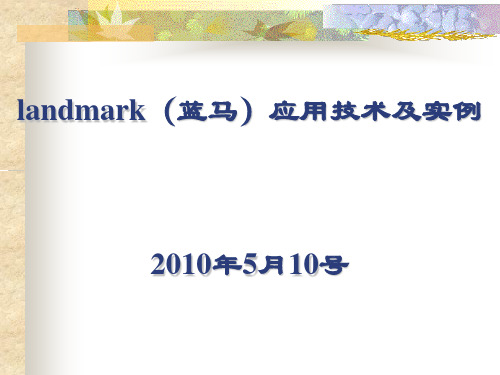
❖ 工作中遇到的问题
异常值
一条曲线分段记录
自然电位曲线泥岩基线漂移
新老曲线量纲不一致
❖ 曲线校正不准导致的问题
现象一
曲线只做简单编辑就投入使用,影响分析结果的准确性。
SP曲线拼接简单
100
200
50
40
60
20
-0.8
-6.7
现象二
用带有异常值的声波做合成记录,影响了井震对比效果
现象三
纯波数据与成果数据在储层预测中的应用对比
2 叠后反演技术的应用对比
波阻抗剖面对比图
纯波 成果
使用完全相同的 参数,如声波曲线、 地质分层、合成记录 标定、建模参数、反 演参数等,得到了不 同的反演结果---波阻 抗值的动态范围、波 阻抗所反映的储层连 续性及厚度等有不同 程度的差别。说明地 震数据对反演结果的 影响是明显的。
对于地质人员来讲,无论是做常规的地层划分,还是 用SP曲线进行岩性分析,都涉及到曲线的幅值偏转,都与 泥岩基线有关,所以在用SP曲线做任何计算及应用之前, 必须先进行泥岩基线校正。
LANDMARK
用图形编辑法, 可以直接将泥岩位置 连接校正到同一基线 值,泥岩段上,其值 为零或接近零,砂岩 处为负值。校正后曲 线特征清楚,能很好 地反映砂泥岩的变化。
纯波数据与成果数据的区别
纯波
成果
纯波数据与成果数据的区别
纯
成
波
果
纯波数据与成果数据的区别
纯
成
波
果
纯波数据与成果数据的区别
2 地震道波形不同
纯
成
波
果
纯波
成果
通过以上比较可以看出,二者的地震道波形存在明显 的差别,这是由于振幅均衡的作用导致的,这种改变将
LANDesk产品手册2010上海联阳
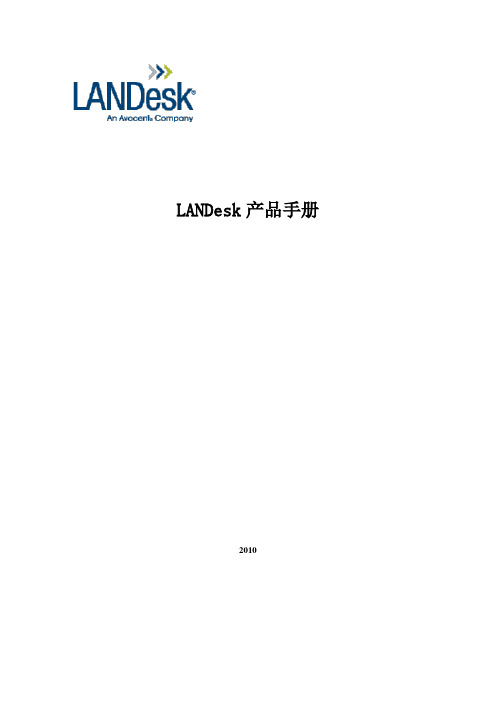
LANDesk产品手册2010目录一. 桌面管理中遇到的问题 (1)1 桌面为什么需要管理 (1)2 桌面如何管理 (1)二.LANDesk解决方案介绍 (3)1 LANDesk公司简介 (3)2 LANDesk产品列表 (3)3 LANDesk解决方案功能及卖点 (5)3.1 管理解决方案产品简介 (5)资产管理 (5)远程支持 (7)软件分发 (8)软件授权监视 (10)操作系统分发和配置迁移 (11)LANDesk应用程序虚拟器(插件) (14)3.2 安全解决方案产品简介 (16)LANDesk补丁管理器(插件) (16)防病毒软件病毒代码管理 (19)桌面防火墙管理 (19)安全威胁分析 (20)蓝代斯克更新 (20)软件禁用 (20)间谍软件检测和排除 (21)设备外设控制 (21)LANDesk主机入侵防护系统(插件) (22)客户端安全准入 (23)LANDesk 防病毒软件(插件) (24)4 LANDesk管理方案特点 (26)三. LANDesk解决方案案例(部分) (28)附录1 产品价格表 (28)附录2 产品架构 (30)单一服务器部署架构 (30)网络拓扑图 (30)节点说明 (30)管理模式介绍 (31)管理角色划分 (31)系统维护 (32)系统安全 (33)附录3 软件分发技术 (34)有目标的多址广播 (34)对等下载 (36)字节级的断点续传技术 (37)动态带宽调整技术 (37)一.桌面管理中遇到的问题1桌面为什么需要管理现在,随着企业IT应用的不断深入和普及,拥有数百台甚至成千上万台个人电脑、服务器和移动设备的企业越来越多。
如何对它们进行高效率的管理?这已成为令CIO们头痛的事情。
比如,当微软发布了一个新的Windows补丁程序时,如果是有30~40台PC的企业,网管员可以逐一去打补丁,但如果一个公司有1000多台电脑,IT管理人员却非常有限,而且还有外地的分支机构,怎么办?而且这些电脑运行着各种前端企业应用,其稳定性、可靠性、安全性及性能不仅直接影响员工的工作效率,也对整个企业的业务效率和管理成本有着重要影响。
实地测量中的常见问题与解决方法

实地测量中的常见问题与解决方法实地测量是地理勘测和测绘中常用的一种方法,可以获取地球表面的具体地理信息。
然而,在实地测量过程中,经常会遇到一些常见问题。
本文将围绕实地测量中的常见问题展开论述,并提供一些解决方法。
一、测量精度问题实地测量的精度是评价其结果准确性的重要指标。
然而,由于许多因素的干扰,如测量仪器的误差、环境条件的变化等,测量结果可能存在一定的误差。
为了提高测量精度,我们可以采取以下几种方法:1. 选择合适的测量仪器:不同的测量任务对仪器的要求不同,选择精度更高的仪器可以有效提高测量精度。
2. 重复测量:进行多次重复测量,然后取平均值,可以减小误差的影响,提高测量结果的精确性。
3. 校正测量仪器:定期对测量仪器进行校正和调整,确保其准确性和稳定性。
二、地形复杂性问题地球表面的地形复杂性是实地测量中常见的问题之一。
在山地、河流等地形复杂的地区,测量工作变得更加困难。
为了应对这个问题,可以采取以下解决方法:1. 选择合适的测量方法:对于地形复杂的区域,使用适合的测量方法,如全站仪、航空激光雷达等,可以提高测量效果。
2. 制定详细的测量计划:在进行地形复杂区域的测量时,需要事先制定详细的测量计划,确定测量路径和站点,以确保测量工作的顺利进行。
3. 进行实地勘察:在实际测量前进行实地勘察,了解地形特点和环境条件,有助于制定更合理的测量计划,并避免一些潜在的问题。
三、环境因素问题环境因素,如天气、大气状态等,对实地测量结果也会产生一定的影响。
为了解决这个问题,可以考虑以下几点建议:1. 选择合适的天气条件:在测量工作中避免恶劣的天气条件,如大风、强降雨等,以免干扰测量结果。
2. 进行大气校正:在测量过程中,可以进行大气校正,通过考虑大气折射的影响,提高测量结果的准确性。
3. 进行现场实时监测:在测量的同时,进行现场实时监测,记录环境因素的变化,以更好地理解和分析测量结果。
四、数据处理问题实地测量完成后,对数据进行处理也是关键的一步。
- 1、下载文档前请自行甄别文档内容的完整性,平台不提供额外的编辑、内容补充、找答案等附加服务。
- 2、"仅部分预览"的文档,不可在线预览部分如存在完整性等问题,可反馈申请退款(可完整预览的文档不适用该条件!)。
- 3、如文档侵犯您的权益,请联系客服反馈,我们会尽快为您处理(人工客服工作时间:9:00-18:30)。
Landmark软件基础数据加载流程Landmark软件基础数据加载流程:1)软件启动:一般情况下,在进入系统的时候,Landmark软件会自动启动,如果不小心关掉或者没有起来,则用命令startow进行启动。
2)进入数据加载模块:Application→PostStack/PAL→选择工区类型及工区名称→launch…单击后进入下面的界面:一、二维地震数据的加载→Input Data …→选择SEGY→Parameter…→DiskAnalyze…(分析segy数据中cdp、shotpoint、x、 y在道头中的位置及地震数据的起始时间、道长)→Enter Linenames…→File→select SEG-Y File→选择要加载的segy文件,第一个用replace替换掉原来的那一行,其它的都用insert插入→然后再相对应的文件名的右边填写上相对应的测线名(在这里也可以通过先建立测网的方法,然后用File→Select Linenames…→选择列表中的测线名)→Modify SEG-Y Headers Parameter →填写用An alyze…分析得到的结果→ OK→OK →OK→Output Data …→Vertical … Parameter …→Output file …list→输入你将要加载的数据体的名称(名字为9个字符长度)→Output Mode 选择Create New File→Data selection Parameter 在这个参数上填入道头分析中得到的地震数据的起始时间、道长。
一般情况下如果起始时间为0的话,这两个参数可以不填;但是有的数据起始时间并不是从0s开始的,例如从1s中开始、道长6s那么在start time 中要填入1000(ms),end time中填入6000,与此同时我们还要在家在流程中加入两个处理参数:⏹→返回到PostStack/PAL主界面⏹→Processes→Utilities→Trace Length →填入地震数据的记录长度(从0s开始起算)⏹→Processes→Shifting/Stretching→Bulk Time Shift→填入实际地震数据的起始时间→重新返回到Output Data …中→Vertical … Parameter …→Output File Format and Scaling Parameters →如果加载的数据为成果数据(滤波)则Format选择8 bit integer,并选择Scaling为Automatic;如果加载的数据为纯波,则Format选择16 bit integer, 并选择Scaling为None。
→如果我们事先没有建好测网,则此事要设置Basemap info …中的参数→Basemap info …→Overwrite basemap information for existing lines(在给测线命名的时候不能够和数据库中已有的测线名相同),如果这些测线是第一次加载,可以不选这个,如果数据库中已经有该测线并且和现在的命名相同,则导航数据在没有选该选项的时候是不能够家在进去的,如果该选项选上,那么库里的同名测线将会被覆盖。
解决该问题的办法就是同一条测线起不同的名字。
→Survey。
选择或创建新的测网名称→Duplicate ShotPoints 选择Use First ShotPoint→Close→OK在填入相对应的x、y坐标,按回车键。
如下图3、建工区:Data→Management…→seismic project manager→seismic project create→选择openworks工区→输入工区名→选择“3D”→3D survey in Openworks→list→选择测网名3D_study→create→exit4、三维地震数据的加载进入poststack模块→Input Data …→选择SEGY→Parameter…→Disk→Analyze…(分析segy数据中cdp、shotpoint、x、 y在道头中的位置及地震数据的起始时间、道长)→ SEG-Y Disk File 选择要加载的三维地震数据体文件名→三维地震数据体是按照线道号来加载的,所以一般他的格式不用修改→OK→OK→OK→Output Data …→Vertical … Parameter …→Output file …list→输入你将要加载的数据体的名称→加在第一个文件的时候Output Mode 选择Create New File ,其它都用Merge with Existing File→Data selection Parameter 在这个参数上填入道头分析中得到的地震数据的起始时间、道长。
一般情况下如果起始时间为0的话,这两个参数可以不填;但是有的数据起始时间并不是从0s开始的,例如从1s中开始、道长6s那么在starttime 中要填入1000(ms),end time中填入6000,与此同时我们还要在家在流程中加入两个处理参数:⏹→返回到PostStack/PAL主界面⏹→Processes→Utilities→Trace Length →填入地震数据的记录长度(从0s开始起算)⏹→Processes→Shifting/Stretching→Bulk Time Shift→填入实际地震数据的起始时间→重新返回到Output Data …中→Brick … Parameter …→Output File Format and Scaling Parameters →如果加载的数据为成果数据(滤波)则Format选择8 bit integer,并选择Scaling为Automatic;如果加载的数据为纯波,则Format选择8 bit float, 并选择Scaling为None。
→Brick Dimension 选择优化方向→OK→OK→runlandmard数据管理时常遇到问题(转)1、当segy道头中没有x、y坐标而又单独的坐标文件的时候:这是我们是用先加入导航数据(测线位置)的方法。
1)加载导航数据:Data→import→Seismic Data Loader→选择已经编辑好的导航数据文件→选择或者编辑导航数据的格式文件→File→test→如果没有报错的话说明导航数据和格式文件是相互匹配的→File→run.A、landmark软件要求要求的导航数据的格式:测网名测线名1 起始桩号起始CDP号起始X坐标起始Y坐标起始CDP号终点CDP号测网名测线名1 拐点1桩号拐点1CDP号拐点1X坐标拐点1Y坐标起始1CDP号终点点1CDP号… … … … …… … …测网名测线名1 拐点N桩号拐点NCDP号拐点NX坐标拐点NY坐标起始NCDP号终点NCDP号测网名测线名1 终点桩号终点CDP号终点X坐标终点Y坐标起始CDP号终点CDP号注意:拐点,就是测线弯曲的地方的坐标信息。
如果测线是直线的话,那么它是没有拐点的。
测网坐标信息:对于二维来讲主要指的是测网名、测线名、桩号、CDP号、XY坐标。
对于三位来讲主要指的是三维工区的四点坐标信息及其对应的线道号。
例子:B、导航数据的格式的编辑:在进入Seismic Data Loader的主窗口后,选择编辑好的导航数据文件,选择Edit Format进入格式编辑窗口:编辑好格式后,保存。
2)编辑测线列表:Data→Management→List Management→seismic list manager→进入测线列表编辑的主窗口。
选择你在前一步骤中加入的所有测线名,然后list→save selected…→输入列表名,如:list_study。
退出该窗口3)修改工区:Data→Manage…→seismic project manager→project→2D p roject modify…进入2D project modify主窗口list→选择你要将测线加入的工区,然后File→Seismic Lines Lists…选择测线列表list_study→File→Save 2D project→exit4)用poststack/pal加载二维地震数据。
2、landmark软件工区磁盘空间的扩充:# cd $OWHOME# cd conf# vi dir.dat在最后一行写入你要添加的磁盘空间路径,如:/pdatb/abc注意:在一个系统中只能有一个sys global如:/home1/project sys global/home2/project global/pdatb/abc global3、landmark软件license管理:主要指的是对license文件的启动,终止:# cd $OWHOME# cd lam/bin#启动:./startlmgrd (start) 终止:./stoplmgrd (stop)4、地震工区恢复的几个方法1)二维工区:a、用要恢复的二维工区的导航数据建立新的工区,将原来的工区master目录下的所有文件拷贝到新建工区的master目录下,然后将原工区中的.hrz_cat文件拷贝到新建工区的目录下,并替代新建工区的.hrz_cat文件。
如:原工区名叫aaa,则它的层位缩影文件为aaa.hrz_cat;新建工区名为bbb,同理有bbb.hrz_cat文件,这时我们就可以用aaa.hrz_cat来代替bbb.hrz_cat。
b、如果备份的是整个工区,则恢复时先恢复oracle,恢复完以后新建一个预备份工区名字相同的工区,然后删除新建工区中的所有文件,再将备份工区中的内容拷贝到相应的目录中,然后用seiswork打开看,如果不行运行下面的命令:update2d <新建的工区名>2)三维工区a、若只有landmark数据体和测网坐标,则用测网坐标建立一个新工区,然后将landmark数据体拷贝到新建工区目录下。
b、如果有整个工区的备份文件,恢复oracle数据库,然后创建一个三维工区。
如果新建工区的名字和原来的相同,则删掉里面所有的文件,并将备份文件拷贝到里面。
否则,就要在奖备份文件考入后,将所有议员来共取名打头的文件,改成以新建工区名打头。
5、二维地震工区的修复问题由于landmark软件本身的局限性,桩号和cdp好均不能够大于2的16次方,如果不注意的话,会造成整个工区的瘫痪,有关工区的所有窗口都回打不开。
如果有这种情况的话,首先在Data->Management->Seismic Data Manager 中将有问题的测线删除掉,然后运行下面的命令:bldsms <工区名〉6、层位修复的问题在解释过程中,往往由于解释人员删除层位太频繁或是软件不正常退出造成层位缩影文件被破坏,以至于工区不能够初始化。
